ubuntu安装后的琐事&深度学习环境搭建
文章目录
- 前言
- 基操
- 深度学习环境搭建(cuda、cudnn、pycharm、anaconda3、pytorch)
前言
第二次安装ubuntu了,按顺序记录下安装之后要做的几件事!!!
基操
设置root账户密码
sudo passwd root
- 更换镜像源(换完后重启)
可参考网上修改文件做法,也可以直接在软件与更新应用中更换。 - 下载搜狗/谷歌拼音输入法,并更行语言包
- 谷歌浏览器,设置为默认浏览器
- 下载Nvidia驱动
ubuntu下载完后,屏幕很大显示不全,刚开始以为是分辨率的问题,改了分辨率之后还是老样子。最后想到显示驱动问题,直接在软件与更新中使用Nvidia的驱动重启就解决了。 - 更改主目录下,中文文件夹名改为英文。
这样方便命令行操作哦,点击参考这篇文章介绍的方法 - 网易云音乐
下载好了.deb文件,使用dpkg命令安装:dpkg -i 文件名.deb //安装 文件名.deb软件包(其中-i等价于--install)
深度学习环境搭建(cuda、cudnn、pycharm、anaconda3、pytorch)
cuda安装
去网站下载对应显卡版本的cuda,下载好的文件以.run,在命令行直接运行文件即可,安装好的文件存放在/usr/local/cuda-xxxxxx。接着将环境路径添加到主目录下,添加方式如下:sudo gedit ~/.bashrc #编辑主目录的环境变量export PATH="/usr/local/cuda-10.2/bin:$PATH" #将这句话添加到文件中source ~/.bashrc #更新nvcc -V #在命令行输入,验证安装成功。
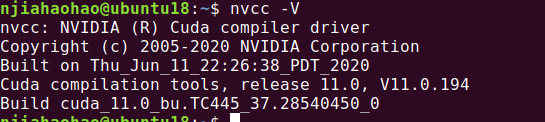
在此,顺便记录两个查看gpu状态的命令:
nvidia-smiwatch -n 0.1 nvidia-smi #实时查看,0.1是刷新时间
cudnn安装
先记录下一些文件的打包与解压:#打包.tar文件tar -cvf 打包文件.tar 被打包的文件/路径#解包.tar文件tar -xvf 解包文件.tar#压缩.tar.gz文件tar -zcvf 压缩文件.tar,gz 被压缩的文件/路径#解包.tar.gz文件tar -zxvf 解压缩文件.tar.gz [-C 目标路径]
去官网下载对应的cudnn,下载好.tgz文件,解压后进入解压文件,在加压文件中打开终端,输入以下指令:
sudo cp include/cudnn* /usr/local/cuda/include/sudo cp lib64/libcudnn* /usr/local/cuda/lib64/
最后查看cudnn版本信息
cat /usr/local/cuda/include/cudnn_version.h
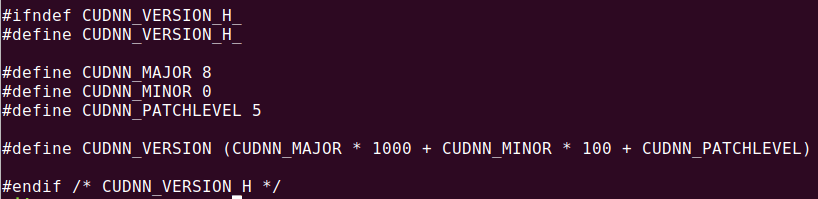
pycharm安装
进入pycharm官网下载相应版本,本文使用的社区版,所以激活部分省略。
下载好.tar.gz文件,进入该文件所在位置,打开终端命令,使用tar -zxvf pycharmxxxxx.tar.gz
解压,然后找到进入加压后的文件夹/bin下代开终端,执行这个命令:sh ./pycharm.sh
安装完成之后,直接在ubuntu界面左下角显示中搜索pycharm再将其添加到收藏夹(桌面左侧),如果没有,那么创建个pycharm的桌面快捷方式。按照下列步骤:
cd /usr/share/applications #在/usr/share/applications下创建一个名为pycharm的桌面快捷方式sudo gedit pycharm.desktop#在pycharm.desktop文件中编辑加入以下内容#Exec上绝对路径,Icon是快捷方式图标[Desktop Entry]Version=1.0Type=ApplicationName=PycharmIcon=/home/your name/Downloads/pycharm-2019.3.3/bin/pycharm.png #路径根据自己的修改Exec=sh /home/your name/Downloads/pycharm-2019.3.3/bin/pycharm.sh #路径根据自己的修改MimeType=application/x-py;Name[en_US]=pycharm
anaconda3安装
快速下载安装包的方式有两种,通过迅雷anaconda官方下载或者在清华镜像源内找到对应版本下载。下载.sh文件之后sh Anaconda3-2019.07-Linux-x86_64.sh安装,之后安装过程更具需求yes/no,默认yes到底吧,接下来将anaconda3环境添加到主目录下,方法类似上述的cuda。sudo gedit ~/.bashrc #编辑主目录的环境变量export PATH="/home/your name/anaconda3/bin:$PATH" #将这句话添加到文件中source ~/.bashrc #更新#conda虚拟环境命令conda create -n xxx python=x.xsource activateconda activate xxxconda deactivate
- pytorch安装
pytorch快速安装方法看彻底解决pip下载pytorch慢的问题





























还没有评论,来说两句吧...